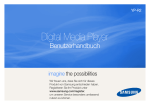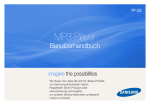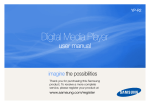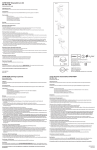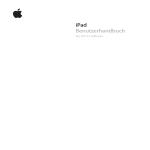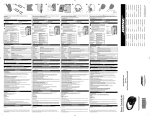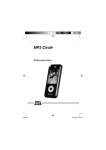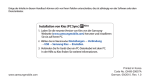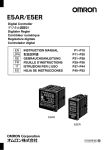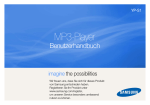Download Samsung YP-Z3AW Benutzerhandbuch
Transcript
YP-Z3 MP3-Player Benutzerhandbuch imagine the possibilities Wir freuen uns, dass Sie sich für dieses Produkt von Samsung entschieden haben. Registrieren Sie Ihr Produkt unter www.samsung.com/register, um unseren Service besonders umfassend nutzen zu können. 2 Zur Verwendung dieses Benutzerhandbuchs • Einige hier vorliegende Beschreibungen stimmen möglicherweise nicht mit den Funktionen Ihres MP3Players überein. Dies kann an der installierten Firmware liegen. Manche Inhalte können ohne Vorankündigung geändert werden. • Ihr MP3-Player und die Anzeigen stimmen möglicherweise mit den Abbildungen in dieser Bedienungsanleitung nicht überein. • Dieses Benutzerhandbuch basiert auf dem Betriebssystem Windows XP. Einige hier vorliegende Beschreibungen stimmen möglicherweise nicht mit den Funktionen Ihres MP3-Players überein. Dies kann an dem Betriebssystem liegen. • Die mitgelieferten Tondateien, Hintergrundbilder und andere Bilder sind zum beschränkten Gebrauch zwischen Samsung und ihren jeweiligen Eigentümern lizenziert. Das Überarbeiten und Verwenden dieser Materialien für kommerzielle oder andere Zwecke stellt einen Verstoß gegen Urheberrechte dar. Samsung haftet nicht für Urheberrechtsverletzungen. • Vorschläge zur Problembehebung finden Sie im Abschnitt „Fehlerbehebung“. Symbole in diesem Benutzerhandbuch Symbol Hinweise Achtung < > Beschreibung Hinweise, Tipps zur Verwendung, zusätzliche Informationen Warnungen, Sicherheitshinweise und Vorsichtsmaßnahmen Menübezeichnungen oder Text auf dem Bildschirm; zum Beispiel: <Yes> (Ja) Copyright Copyright © 2011 Samsung Electronics Dieses Benutzerhandbuch ist durch internationale Copyright-Gesetze geschützt. Kein Teil dieses Benutzerhandbuchs darf ohne vorherige ausdrückliche schriftliche Genehmigung von Samsung Electronics in irgendeiner Form und auf irgendeine Weise weder elektronisch noch mechanisch reproduziert, aufgezeichnet, veröffentlicht, übersetzt, übertragen, in einer Datenbank oder in einem Datenabfragesystem gespeichert werden. Warenzeichen SAMSUNG und von Samsung Electronics. sind eingetragene Marken 3 Sicherheitshinweise Dieses Handbuch beschreibt die ordnungsgemäße Verwendung des MP3Players. Lesen Sie es aufmerksam durch, um Verletzungen von Personen oder Beschädigungen des Players zu vermeiden. Beachten Sie insbesondere die folgenden Warnhinweise. ACHTUNG Situationen, die zum Tod oder schwerer Verletzung des Benutzers oder anderer Personen führen können. • Verwenden Sie das Gerät nicht bei Gewitter. Gewitter können zu einer Fehlfunktion des Players und in der Folge zu einer Stromschlaggefahr führen. • Das Verwenden von Ohr- oder Kopfhörern über einen längeren Zeitraum kann schwere Gehörschäden verursachen. Wenn Sie sich einer Lautstärke von mehr als 85 dB über einen längeren Zeitraum aussetzen, wird Ihr Hörvermögen negativ beeinträchtigt. Je lauter der Geräuschpegel, desto schwerwiegender ist der Hörschaden. Eine normale Unterhaltung hat einen Geräuschpegel von 50 bis 60 dB, Straßenlärm erreicht etwa 80 dB. Es wird nachdrücklich empfohlen, eine mittlere Lautstärke einzustellen. Die mittlere Lautstärke beträgt normalerweise weniger als 2/3 der Maximallautstärke. • Wenn Sie ein Klingeln in den Ohren wahrnehmen, verringern Sie umgehend die Lautstärke, oder verzichten Sie ganz auf Ohr- oder Kopfhörer. • Das Hören lauter Musik während des Gehens oder Fahrens kann Ihre Aufmerksamkeit ablenken und einen Unfall verursachen. • Verwenden Sie während des Auto-, Motorrad- oder Fahrradfahrens niemals Ohr- oder Kopfhörer. Dies gilt auch für das Spazierengehen bzw. Joggen auf Straßen bzw. beim Überqueren von Straßen. Durch Ohr- oder Kopfhörer können Sie evtl. entgegen kommenden Verkehr überhören, so dass es zu schweren Unfällen kommen kann. Darüber hinaus ist die Verwendung von Ohr- oder Kopfhörern während des Autofahrens in manchen Ländern gesetzlich verboten. • Verwenden Sie nur von Samsung mitgeliefertes oder ausdrücklich zugelassenes Zubehör. • Wenn Sie das Gerät am Band um den Hals tragen, wenden Sie keinen Zug auf den Halsriemen an. Halten Sie den Halsriemen von Kindern usw. fern, damit diese sich nicht versehentlich die Luft abschnüren. 4 Sicherheitshinweise > ACHTUNG • Wenn Rauch, Geruch oder ungewöhnlichen Geräusche auftreten, verwenden Sie das Gerät keinesfalls weiter und kontaktieren Sie den Samsung-Kundendienst. Andernfalls kann es zu einem Brand oder Stromschlag kommen. • Berühren Sie das Gerät und den Netzstecker nicht mit nassen Händen. Wasser kann elektrischen Strom leiten und dadurch Stromschläge verursachen. • Legen Sie das Gerät nicht in die Nähe von oder in Heizungen, Mikrowellenherde, heißes Kochzubehör oder Hochdruckbehälter. Durch Einwirkung von starker Hitze oder Druck kann das Gerät explodieren oder einen Brand verursachen oder beschädigt werden. • Schalten Sie das Gerät aus, wenn Sie sich an Orten befinden, an denen der Betrieb verboten ist. Das Gerät kann mit elektronischen Signalen Störungen verursachen. Schalten Sie es deshalb aus, wenn Sie in ein Flugzeug einsteigen. Das Gerät kann beim elektronischen Navigationssystem des Flugzeugs Störungen verursachen. Schalten Sie das Gerät auch in Krankenhäusern aus. Halten Sie alle Krankenhausbestimmungen ein. Das Gerät kann bei medizinischen Geräten Störungen verursachen. • Verwenden oder lagern Sie keine Kraftstoffe, brennbare Chemikalien oder explosives Material in der Nähe des Gerätes. Halten Sie in potentiell explosiven Umgebungen alle Bestimmungen, Anweisungen und Warnungen ein. Schalten Sie das Gerät aus, wenn Sie tanken. • Achten Sie darauf, den Player und alle Zubehörteile von Kindern und Tieren fernzuhalten, da diese an kleinen Teilen ersticken könnten, wenn sie sie in den Mund stecken. Außerdem könnten Kinder und Tiere das Gerät oder den Akku versehentlich beschädigen. 5 Sicherheitshinweise > VORSICHT VORSICHT Situationen, die Verletzungen des Benutzers oder Schäden am Gerät verursachen können. • Versuchen Sie nicht, das Gerät eigenhändig zu zerlegen, zu reparieren oder zu verändern. • Sorgen Sie zu Ihrer eigenen Sicherheit dafür, dass das Ohr-/Kopfhörerkabel Ihnen beim Sport oder einem Spaziergang nicht im Weg ist oder sich verhakt. • Vermeiden Sie, dass das Gerät mit Wasser in Berührung kommt. Falls das Gerät nass wurde, schalten Sie es keinesfalls ein. Sie könnten einen elektrischen Schlag bekommen. Das Gerät oder den Akku nicht in Kontakt mit Flüssigkeiten gelangen lassen. Das Gerät ist mit einem Flüssigkeitsindikator ausgestattet, der den Kontakt mit Flüssigkeiten anzeigt. Beschädigungen, die durch den Kontakt mit Flüssigkeiten verursacht wurden, sind nicht von der Garantie abgedeckt. • Setzen Sie den Player keinesfalls Temperaturen über 35 °C aus (wie z. B. in einer Sauna oder im Innenraum eines geparkten Fahrzeugs). • Verwenden Sie den Player nicht in staubigen, feuchten und verschmutzten Umgebungen oder an einem schlecht belüfteten Ort. Eine weitere Verwendung des Geräts kann zu Bränden oder Stromschlägen führen. Stellen Sie sicher, dass weder Staub noch Fremdkörper in das Gehäuse eindringen können. • Verwenden Sie das Gerät nicht, wenn der Bildschirm einen Sprung aufweist oder anderweitig beschädigt ist. Beschädigtes Glas oder Acryl kann Verletzungen an der Hand oder dem Gesicht verursachen. Wenden Sie sich an den Service von Samsung, damit der Bildschirm ersetzt werden kann. Schäden, die aufgrund einer Unachtsamkeit entstehen, werden nicht von der Garantie abgedeckt. • Fertigen Sie von wichtigen Daten immer Sicherheitskopien an. Für Datenverlust übernimmt Samsung keine Haftung. • Schützen Sie Ihren Player vor Stößen und lassen Sie ihn nicht fallen. Gehen Sie vorsichtig mit dem Gerät um. • Stellen Sie keine schweren Objekte auf den Player. • Das Gerät nicht auf geneigte Oberflächen stellen, da das Gerät durch Herunterfallen beschädigt werden kann. • Achten Sie darauf, dass Kinder verstehen, wie das Gerät richtig und sicher zu bedienen ist. Unsachgemäße Verwendung des Geräts kann zu Verletzungen oder Schäden am Gerät führen. • Verwenden Sie das Produkt nicht in der Nähe von Lautsprechern, großen Elektromotoren, starken Magnetfeldern, Hochspannungsleitungen oder Sendetürmen. Das Gerät kann aufgrund elektromagnetischer Wellen eventuell nicht richtig funktionieren. 6 Sicherheitshinweise > VORSICHT • Sprühen Sie kein Wasser auf das Gerät. Reinigen Sie das Gerät keinesfalls mit Chemikalien wie Benzol oder mit Lösungsmitteln, da dies zu Bränden, elektrischem Schlag oder zu einer Beschädigung der Oberfläche führen kann. • Lassen Sie bei der Verwendung dieses Geräts den gesunden Menschenverstand walten. Achten Sie darauf, dass Sie andere nicht stören, wenn Sie das Gerät in der Öffentlichkeit verwenden. • Bringen Sie keine Farbe und keinen Lack auf das Gerät auf und platzieren Sie keine Aufkleber darauf. Dadurch kann der USB-Anschluss beschädigt werden oder das Display kann möglicherweise nicht richtig funktionieren. Wenn Sie gegen Farb- oder Metallteile des Produkts allergisch sind, kann dies möglicherweise Juckreiz, Ekzem oder Hautschwellungen verursachen. Falls dies eintreten sollte, verwenden Sie das Gerät nicht weiter und konsultieren Sie Ihren Arzt. • Reinigen Sie das Gerät mit einem weichen, sauberen, trockenen Tuch. Verwenden Sie keine starken Chemikalien oder Reinigungsmittel. • Tragen Sie das Gerät nicht in Ihren Hosentaschen oder um Ihre Taille. Bei einem Sturz könnte dies zu Verletzungen oder zu Schäden am Gerät führen. • Stellen Sie das Gerät nicht in der Nähe magnetischer Objekte ab, da dies zu Fehlfunktionen führen kann. Magnetstreifenkarten, einschließlich Kreditkarten, Telefonkarten, Bankkarten usw. können durch Magnetfelder beschädigt werden. • Seien Sie vorsichtig, wenn Sie das Gerät in der Nähe anderer Elektrogeräte verwenden. Viele Elektrogeräte geben Signale auf hoher Frequenz aus. Das Gerät kann andere elektronische Geräte wie medizinische Apparate, Herzschrittmacher, Hörgeräte oder Fahrzeugelektronik beeinträchtigen. • Achten Sie darauf, das Gerät keinen starken Abgasen oder starkem Dampf auszusetzen. Dies kann zur Deformierung des Geräts und zu Fehlfunktionen führen. • Verwenden Sie das Gerät ausschließlich für seine bestimmungsgemäße Verwendung wie in diesem Handbuch beschrieben. Sicherheitshinweise > VORSICHTSMASSNAHMEN BEIM VERWENDEN DES AKKUS 7 VORSICHTSMASSNAHMEN BEIM VERWENDEN DES AKKUS • Wenn das Gerät undicht ist oder bei Geruchs- und Rauchentwicklung am Gerät schalten Sie das Gerät sofort aus und kontaktieren Sie den Kundendienst. Der Akku kann möglicherweise explodieren oder ein Feuer verursachen. • Verwenden Sie das Gerät nicht in der Nähe heißer Oberflächen. Der Akku kann möglicherweise nicht richtig funktionieren, explodieren oder einen Brand verursachen. • Setzen Sie den Akku keiner übermäßigen Hitze wie durch starke Sonneneinstrahlung, Feuer oder Ähnliches aus. • Verwenden Sie das Gerät nicht im Badezimmer. Wasser oder Flüssigkeiten können Teile oder Schaltkreise des Geräts beschädigen. Dies kann zu Fehlfunktionen des Geräts oder des Akkus führen oder eine Explosion oder einen Brand verursachen. Verwenden Sie das Gerät nur innerhalb des empfohlenen Temperatur- und Luftfeuchtigkeitsbereichs (-5 - 35 °C und 20 - 80 % Luftfeuchtigkeit). • Überladen Sie den Akku nicht. Schalten Sie das Ladegerät aus, wenn der Akku vollständig geladen ist. • Laden Sie den Akku einmal im Monat auf, wenn das Gerät für eine längere Zeit nicht in Verwendung ist. Durch lange Entladezeiten kann sich die Lebensdauer des Akkus verkürzen. Der Akku kann möglicherweise nicht richtig funktionieren, explodieren oder einen Brand verursachen. Sonderfunktionen Ihres MP3-Players Inhalt 10 SoundAlive™ bringt Leben in Ihre Musik. Laden Sie Videos in verschiedenen Formaten herunter und spielen Sie diese ab. Starten Sie eine Diaschau mit Ihren Bildern und verwenden Sie Ihren Player als digitalen Fotorahmen. Verwenden Sie den Textbetrachter, um Dokumente ganz einfach zu öffnen und anzuzeigen. Hören Sie jederzeit Ihre Lieblingssender im Radio. 10 12 14 15 16 17 18 19 Grundfunktionen verwenden Übersicht über das Gerät Player an den PC anschließen und Akku aufladen Player einschalten und Tastensperre aktivieren Vom Hauptmenü auf die Menüs zugreifen Mini-Player benutzen Text eingeben Geöffnete Anwendungen als Miniaturansicht anzeigen Mediendateien verwalten 19 Mediendateien übertragen 20 21 Unterstützte Dateiformate und PC-Systemanforderungen Player als Wechseldatenträger verwenden Player vom Computer trennen 22 Datei-Explorer verwenden 19 8 Inhalt 23 23 Videos und Musik wiedergeben Videos 23 25 Videodateien wiedergeben Videooptionen verwenden 26 Musik 26 29 30 31 31 Musikdateien wiedergeben Wiedergabelisten erstellen Musikoptionen verwenden Zusätzliche Anwendungen verwenden 39 39 40 40 40 41 41 43 43 Bilder 31 32 32 32 Bilder anzeigen Eine Diaschau starten Ein Bild als Hintergrund wählen Bilder löschen 33 Texte 33 34 34 34 Textdateien anzeigen Ein Lesezeichen einfügen Hintergrunddesign ändern Textdateien löschen 35 UKW-Radio 35 36 37 UKW-Radio hören Radiosender speichern Optionen für UKW-Radio verwenden 38 Sprach-aufnahmen 44 46 48 48 49 Einstellungen vornehmen Einstellungen Toneinstellungen Display-Einstellungen Spracheinstellungen Datum- und Uhrzeiteinstellungen Systemeinstellungen Anhang Reinigung und Aufbewahrung des Players Fehlerbehebung Technische Daten Korrekte Entsorgung von Altgeräten (Elektroschrott) Korrekte Entsorgung von Batterien Lizenz 9 Grundfunktionen verwenden Übersicht über das Gerät Erfahren Sie, wie Sie die Grundfunktionen Ihres Players nutzen können. Lieferumfang Überprüfen Sie, ob die folgenden Teile im Lieferumfang enthalten sind: MP3-Player Ohrhörer USB-Kabel Kurzanleitung Hinweise • Die Teile, die mit dem MP3-Player mitgeliefert werden, können sich äußerlich von den Darstellungen in diesem Handbuch unterscheiden. • Weiteres Zubehör können Sie bei einem Samsung-Händler in Ihrer Nähe erhalten. Ihr MP3-Player Lautstärketaste Ein-/Ausschalttaste/Sperrtaste Display Zurück-Taste Menütaste Navigations-/ Auswahltaste IC M Mikrofon Anschluss für Ohrhörer USB-Anschluss 10 Grundfunktionen verwenden > Übersicht über das Gerät Tastenfunktionen Taste Funktion • Zurück zum vorherigen Bildschirm Zurück • Zurück zum vorherigen Menü (gedrückt halten) • Im aktuellen Menü eine Liste mit den verfügbaren Optionen öffnen Menü • Allgemein: den Bildschirm mit den Miniaturansichten der aktiven Anwendungen öffnen (gedrückt halten) • Den Player ein- und ausschalten Ein/Aus/ (gedrückt halten) Tastensperre • Tastensperre aktivieren/deaktivieren Lautstärke Lautstärke einstellen Am Bildschirm nach oben, unten, links oder rechts rollen • Das markierte Menü oder die Option wählen • Die Wiedergabe starten oder (Mitte) unterbrechen Navigation/ • Zur vorhergehenden/nächsten Auswahl Datei springen • Zur vorhergehenden/nächsten (nach links/ Seite springen rechts) • Suchlauf rückwärts/vorwärts (gedrückt halten) 11 Ihren Player zurücksetzen Wenn Ihr Player inaktiv ist bzw. nicht reagiert, halten Sie die Ein-/Ausschalttaste mindestens 8-10 Sekunden lang gedrückt. Dadurch wird der Player zurückgesetzt, ohne dass die gespeicherten Anwendungen bzw. Daten beschädigt werden. 12 Player an den PC anschließen und Akku aufladen Schließen Sie den Player vor der ersten Benutzung an einen PC an und laden Sie den Akku auf. Dies gilt auch dann, wenn Sie ihn längere Zeit nicht benutzt haben. Achtung Der wiederaufladbare Akku, der sich in dem Gerät befindet, darf nicht vom Benutzer ausgewechselt werden. Wenden Sie sich an Ihren Fachhändler, um den Akku über den Service auswechseln zu lassen. Verbinden Sie das schmalere Ende des USB-Kabels mit dem USB-Anschluss an der unteren Seite Ihres Players. Verbinden Sie das größere Ende des USB-Kabels mit dem USB-Anschluss des PCs. <USB connected> (USB verbunden) : Ladevorgang : Voll aufgeladen IC M Ladezeit ca. 3 Stunden Wenn der Akku vollständig aufgeladen ist, trennen Sie das USB-Kabel von Ihrem Player und dem PC. Grundfunktionen verwenden > Player an den PC anschließen und Akku aufladen Info zu Akkus • Beim Lagern und Aufladen des Akkus sollte die Umgebungstemperatur zwischen 5˚ C ~ 35˚ C liegen. • Laden Sie den Akku nicht länger als 12 Stunden auf. Lassen Sie den Akku nicht über einen längeren Zeitraum hinweg entladen. Dadurch kann die Haltbarkeitszeit des Akkus verkürzt werden. • Je nachdem, wie der Player verwendet wird, kann die tatsächliche Haltbarkeitszeit des Akkus kürzer als angegeben sein. Hinweise • Die zum Aufladen benötigte Zeit hängt von der Leistung Ihres Computers ab. • Wenn Sie den Akku über einen Laptop aufladen möchten, achten Sie darauf, dass der Akku des Laptops vollständig aufgeladen oder der Laptop mit einer Steckdose verbunden ist. 13 14 Player einschalten und Tastensperre aktivieren Player ein- und ausschalten Halten Sie die Taste gedrückt, um Ihren Player ein- oder auszuschalten. Hinweis Wenn der Player über einen Zeitraum von 5 Minuten nicht verwendet wird, schaltet er sich automatisch aus. Tasten sperren oder entsperren Sie können die Tasten sperren, damit diese nicht ungewollt betätigt werden, während Sie Musik hören oder sich Videos ansehen. Drücken Sie , um die Tasten zu sperren oder zu entsperren. Hinweis Um Strom zu sparen, wird der Bildschirm bei aktivierter Tastensperre ausgeschaltet (außer wenn ein Video und ein Bild wiedergegeben wird). 15 Vom Hauptmenü auf die Menüs zugreifen Wählen Sie im Hauptmenü das gewünschte Menü aus. Wenn Sie Ihren Player einschalten, wird das Hauptmenü angezeigt und Sie können die gewünschte Funktion ausführen. ▲ Hauptmenü Verwenden Sie im Hauptmenü und drücken Sie dann . , um zum gewünschten Menü zu rollen, Verwenden Sie das von Ihnen gewählte Menü. Drücken Sie ■ , um zur vorherigen Ebene zurückzukehren. Drücken und halten Sie die Taste zurückzukehren. gedrückt, um zum Hauptmenü 16 Mini-Player benutzen Wenn ein Menü ohne verfügbare Wiedergabefunktion angezeigt wird, wählen Sie aus. Geben Sie Musik mit dem Mini-Player wieder. Sie können Musik mit dem Mini-Player wiedergeben, während Sie andere Menüs verwenden, die nicht über die Funktion der Musikwiedergabe verfügen. Funktion Musik UKWRadio Ausführung Drücken Sie / • Wenn Sie 3 Sekunden nach Zur vorherigen oder nächsten Datei Wiedergabestart der Datei drücken, wechseln wird die Datei nochmals von Anfang an wiedergegeben. Vorwärts- oder Rückwärtssuche in Halten Sie / gedrückt. einer Datei Pause oder Wiedergabe fortsetzen Drücken Sie Radiosender wechseln Drücken Sie Radio ein- oder ausschalten Drücken Sie / Hinweis Wenn Sie zuvor UKW-Radio gehört haben, startet das UKW-Radio automatisch, wenn der Mini-Player erscheint. 17 Text eingeben Geben Sie Text mit der virtuellen Tastatur ein. Beispiel: Eine Wiedergabeliste umbenennen Wählen Sie eine Wiedergabeliste mit Musikdateien aus, drücken Sie danach und wählen Sie <Rename> (Umbenennen). Informationen dazu finden Sie auf Seite 29. Betätigen Sie die Taste mit dem Zeichen, das Sie eingeben möchten. ■ ■ Zum Löschen von Zeichen wählen Sie . Zum Ändern des Texteingabemodus drücken Sie . Eingabefeld Drücken Sie einmal , um "A" einzugeben und zweimal für "B". Löschen Leerzeichen einfügen Texteingabemodus • : Kleinschrift • : Großschrift • : Ziffern Wenn Sie fertig sind, wählen Sie <OK>. 18 Geöffnete Anwendungen als Miniaturansicht anzeigen Drücken und halten Sie , während Sie die Menüs für Videos, Musik, Bilder, Texte oder UKW-Radio benutzen. Aktive Anwendungen werden als Miniaturbild angezeigt. Das aktuelle Menü erscheint nicht in der Liste. Zeigen Sie alle aktiven Anwendungen als Miniaturansicht auf einem Bildschirm an. Halten Sie gedrückt. Wählen Sie ein Menü aus, und drücken Sie , um das Menü zu öffnen. Übertragen Sie Mediendateien auf Ihren Player und suchen oder löschen Sie Dateien, die sich auf Ihrem Player befinden. Mediendateien verwalten Mediendateien übertragen Übertragen Sie Mediendateien von einem Computer auf Ihren Player. Achtung Trennen Sie das USB-Kabel während einer Datenübertragung nicht, um Beschädigungen des Players oder der Dateien zu vermeiden. Unterstützte Dateiformate und PC-Systemanforderungen Unterstützte Dateien Menü Unterstützte Dateien Videos Videodateien Music (Musik) Musikdateien Pictures (Bilder) Bild- und Fotodateien Texts (Texte) Textdateien Hinweis Weitere Informationen zu unterstützten Dateiformaten finden Sie unter “Spezifikationen” auf Seite 46. PC-Systemvoraussetzungen Betriebssystem Windows XP Service Pack 2 oder höher/Windows Vista/Windows 7 19 20 Mediendateien verwalten > Mediendateien übertragen Player als Wechseldatenträger verwenden Verbinden Sie den Player mithilfe eines USBKabels mit einem Computer. Öffnen Sie auf Ihrem Computer <My Computer> (Arbeitsplatz) und dann den Ordner <Z3>. Wählen Sie den gewünschten Ordner. Kopieren Sie Dateien von Ihrem Computer auf Ihren Player. Hinweise • Die Reihenfolge der Dateien auf Ihrem Player entspricht evtl. nicht der Reihenfolge der Dateien auf Ihrem Computer. • Ihr Player gibt Dateien, die durch das DRM-System (Digital Rights Management) geschützt sind, nicht wieder. • Sie können Ihren Player nicht benutzen, solange er an einen Computer angeschlossen ist. • Wenn Sie den Player an einen Computer anschließen und der Akkuladestand des Players niedrig ist, so wird der Akku einige Minuten lang aufgeladen, bevor eine Verbindung zum Computer hergestellt wird. • Das Gerät direkt an einen USB-Port des Computers anschließen. Wenn das Gerät über ein USB-Hub oder ein USB-Verlängerungskabel angeschlossen wird, kann das Gerät eventuell nicht richtig funktionieren. • Wenn Sie den Player mit einem Computer formatieren, verwenden Sie das System FAT32. Klicken Sie unter Windows Vista/7 auf <Restore device defaults> (Gerätestandards wiederherstellen), und formatieren Sie den Player. • Mit Kies können Sie problemlos verschiedene Musikdateien übertragen. Lesen Sie die Kurzanleitung des Players, um Informationen über die Installation von Kies auf einem Computer zu erhalten. Installationsanweisungen und Informationen zur Installation finden Sie auf dieser Website: http://www.samsungmobile.com. Was ist DRM? Digital Rights Management (DRM) ist ein Kopierschutz-verfahren, mit dessen Hilfe illegale Kopien digitaler Inhalte verhindert und Profit sowie Rechte der Urheberrechtsinhaber oder Hersteller gewahrt werden. 21 Mediendateien verwalten > Mediendateien übertragen Player vom Computer trennen Um Datenverlust und die Beschädigung Ihres Players zu vermeiden, befolgen Sie sorgsam die folgenden Schritte, um Ihren Player von einem Computer zu trennen. Beispiel: Windows XP Klicken Sie auf in der Taskleiste von Windows. Klicken Sie auf die Popup-Meldung (Sicher entfernen). Klicken Sie auf das Fenster, das Sie darüber informiert, dass Ihr Player sicher entfernt wurde. Trennen Sie das USB-Kabel von Ihrem Player und Ihrem Computer. Achtung • Trennen Sie das USB-Kabel während einer Datenübertragung nicht, um Beschädigungen des Players oder der Dateien zu vermeiden. • Trennen Sie den Player nicht vom Computer, wenn Sie auf dem Player gespeicherte Dateien auf einem Computer wiedergeben. Achten Sie darauf, dass Sie die Wiedergabe beenden, bevor Sie Ihren Player vom Computer trennen. 22 DateiExplorer verwenden Sie können Ordner nach Dateien durchsuchen und Dateien öffnen oder löschen. Nach Dateien suchen Dateien löschen Wählen Sie im Hauptmenü <My Files> (Eigene Dateien). Wählen Sie einen Ordner in der Liste. Wählen Sie einen Ordner in der Liste. Wählen Sie eine Datei aus, die Sie löschen möchten, und drücken Sie . Wählen Sie <Delete> (Löschen). Wählen Sie im erscheinenden Popup-Fenster <Yes> (Ja). Durchsuchen Sie die Dateiliste. Wählen Sie die gewünschte Datei. Videos und Musik wiedergeben Videos Geben Sie Videodateien auf Ihrem Player wieder. Zum Übertragen von Dateien lesen Sie den Abschnitt „Mediendateien übertragen“ auf Seite 19. Verwenden Sie das Programm Kies oder einen Wechseldatenträger, um Musik- und Videodateien auf Ihren Player zu übertragen, und geben Sie dann Videodateien in hoher Qualität und Musik in erstklassigem 3D-Surround-Sound wieder. Videodateien wiedergeben Wählen Sie im Hauptmenü <Videos>. Wählen Sie eine Videodatei in der Liste. ■ Der Bildschirm schaltet zum Querformat um. Steuern Sie die Wiedergabe mithilfe der folgenden Tasten. Siehe „Videowiedergabe-Bildschirm“. Funktion Ausführung Zur vorherigen oder nächsten Datei wechseln Drücken Sie / • Wenn Sie 3 Sekunden nach Wiedergabestart drücken, wird die aktuelle Datei der Datei nochmals von Anfang an wiedergegeben. Vorwärts- oder Rückwärtssuche in einer Datei Pause oder Wiedergabe fortsetzen Halten Sie / gedrückt. Drücken Sie (im Querformat) Hinweise • Wenn Sie mithilfe von Kies Dateien mit nicht unterstützten Dateiformaten auf den Player übertragen, so wird Kies sie automatisch in ein Format konvertieren, das auf Ihrem Player wiedergegeben werden kann. • Sie können Untertiteldateien (.smi) gemeinsam mit Videodateien auf Ihrem Player wiedergeben. Die Untertiteldateien müssen im selben Ordner wie die Videodateien gespeichert werden und der Dateiname muss der gleiche sein wie der der Videodatei, damit sie wiedergegeben werden können. 23 24 Videos und Musik wiedergeben > Videos Videowiedergabe-Bildschirm Video ab einem Kapitel wiedergeben (Mosaiksuche) Halten Sie während der Videowiedergabe gedrückt. Ihr Player unterteilt das Video in 15 Kapitel und erstellt für jedes Kapitel ein Startbild. Wenn Sie eines dieser Startbilder auswählen, beginnt die Wiedergabe von dieser Stelle. 1 2 3 4 Nr. 1 Beschreibung Dateiname 2 Wiedergabestatus 3 Vergangene Wiedergabezeit / gesamte Wiedergabezeit 4 Verlaufsleiste der Wiedergabe Wählen Sie diese Option, um zum vorherigen Bildschirm zurückzukehren. 25 Videos und Musik wiedergeben > Videos Videooptionen verwenden Ein Lesezeichen einfügen Sie können an der gewünschten Stelle ein Lesezeichen einfügen und die Wiedergabe von dieser Stelle an beginnen. Während der Videowiedergabe drücken Sie an der gewünschten Stelle, um ein Lesezeichen einzufügen. Wählen Sie <Bookmark> (Lesezeichen) und danach <Add> (Hzfg.). ■ Ein Lesezeichen wird in die Verlaufsleiste eingefügt. Hinweise • Für eine Videodatei kann jeweils ein Lesezeichen gesetzt werden. • Die Stelle, an der Sie innerhalb einer Videodatei das Lesezeichen einfügen, entspricht möglicherweise nicht exakt der Stelle, an der sich das Lesezeichen befindet. • Um ein Lesezeichen aufzurufen, drücken Sie . Wählen Sie <Bookmark> (Lesezeichen) und dann <Go to> (Öffnen). • Um ein Lesezeichen löschen, drücken Sie . Wählen Sie <Bookmark> (Lesezeichen) und dann <Delete> (Löschen). Drücken Sie während der Videowiedergabe . Verwenden Sie eine oder mehrere der folgenden Optionen. Option SoundAlive Beschreibung Zum Auswählen eines Klangeffekts für Videos. Zum Aufteilen des Videos in 15 Kapitel. Sie Mosaic search können eines dieser Kapitel wählen und die (Mosaiksuche) Wiedergabe ab diesem Kapitel starten. • <Brightness> (Helligkeit): Stellen Sie die Helligkeit des Videos ein. • <Subtitles> (Untertitel): Untertitel ausblenden. Display Hinweis Wenn für das Video keine Untertitel existieren, wird die Option <Subtitles> (Untertitel) nicht angezeigt. Bookmark (Lesezeichen) Play speed (Wiederg.Geschw.) Details Zum Einfügen, Versetzen und Löschen von Lesezeichen. Zum Ändern der Wiedergabegeschwindigkeit. Hinweis Die Anpassung der Geschwindigkeit ist eventuell bei manchen Dateien nicht möglich. Zum Anzeigen von Informationen zur Videodatei. 26 Musik Geben Sie Musikdateien wieder, die auf Ihrem Player gespeichert sind. Zum Übertragen von Dateien lesen Sie den Abschnitt „Mediendateien übertragen“ auf Seite 19. Hinweise Wenn die Dateibibliothek aktualisiert wird, so löscht Ihr Player die Listen, die unter <Recently added> (Zuletzt hinzugefügt) und <Most played> (Am häufigsten wiedergegeben) angezeigt werden. Musikdateien wiedergeben Musikdateien werden nach Typ in verschiedene Ordner unterteilt. So können Sie die gewünschte Musikdatei schnell finden. Musikkategorie Artists (Interpreten) Albums (Alben) Songs (Lieder) Genres (Genres) Playlists (Wiedergabelisten) Recently added (Zuletzt hinzugefügt) Most played (Am häufigsten wiedergegeben) Browser Funktion Zeigt Dateien nach Interpret an. Zeigt Dateien nach Album an. Zeigt Dateien sortiert nach diesen Kriterien in dieser Reihenfolge an: Sonderzeichen, Ziffern, Buchstaben. Zeigt Dateien nach Genre an. Zeigt Wiedergabelisten an, die Sie erstellt haben. Zeigt Dateien an, die Sie kürzlich übertragen haben. Zeigt die Dateien an, die am häufigsten wiedergegeben wurden. Zeigt alle Dateien im Musikordner an. Was ist ein ID3-Tag? ID3-Tags enthalten Metadaten zu den MP3-Dateien. Sie beinhalten Informationen über die Musik wie Titel, Interpret, Album oder Titelnummer, die während der Wiedergabe auf dem Bildschirm des Players angezeigt werden können. 27 Videos und Musik wiedergeben > Musik Musikdateien wiedergeben Musikwiedergabe-Bildschirm Wählen Sie im Hauptmenü <Music> (Musik). 1 2 Wählen Sie eine Musikkategorie. ■ Um die zuletzt wiedergegebene Datei wiederzugeben, wählen Sie <Now playing> (Aktuelle Wdg.). 3 Wählen Sie die Datei aus, die wiedergegeben werden soll. Steuern Sie die Wiedergabe mit den Tasten. Siehe „Musikwiedergabe-Bildschirm“. 6 Funktion Ausführung Zur vorhergehenden oder nächsten Datei springen Drücken Sie / • Wenn Sie 3 Sekunden nach Wiedergabestart der Datei drücken, wird die Datei nochmals von Anfang an wiedergegeben. Vorwärts- oder Rückwärtssuche Pause oder Wiedergabe fortsetzen Halten Sie Drücken Sie 5 4 / gedrückt. Nr. 1 Beschreibung Wiedergabestatus 2 Wiederholmodus 3 Bild während der Wiedergabe 4 Titelname, Interpret, Albumtitel 5 Vergangene Wiedergabezeit 6 Verlaufsleiste der Wiedergabe 28 Videos und Musik wiedergeben > Musik Einen Abschnitt eines Titels wiederholen Sie können einen Titelabschnitt auswählen, der wiederholt werden soll. Drücken Sie auf dem Musikwiedergabe-Bildschirm und wählen Sie anschließend <Activate study mode> (Study Mode aktivieren) aus. SoundAlive-Effekte verwenden Drücken Sie während der Musikwiedergabe Wählen Sie den gewünschten Klangeffekt. ■ Drücken Sie am Anfang des Abschnitts, den Sie wiederholen möchten, . ■ <A ↔> wird oben im Bildschirm angezeigt. Drücken Sie am Ende des Abschnitts, den Sie wiederholen möchten, . ■ <A ↔ B> wird oben im Bildschirm angezeigt. Der Player wiederholt den markierten Abschnitt. Um die Wiederholung abzubrechen, drücken Sie erneut auf . Hinweise • Der Endpunkt muss mindesten 3 Sekunden nach dem Startpunkt liegen. • Um zum Musikwiedergabe-Bildschirm zurückzukehren, drücken Sie und wählen anschließend <Activate Music mode> (Musik-Modus aktivieren) aus. . Wählen Sie <SoundAlive>. ■ Wenn Sie <Auto> wählen, sucht Ihr Player nach Titelinformationen (ID3-Tag) und wählt automatisch einen passenden Effekt aus. Um eigene Equalizer-Einstellungen zu verwenden, tippen Sie auf <Custom 1> (Benutzerdefiniert 1) oder <Custom 2> (Benutzerdefiniert 2). Beispiel: Eigene Equalizer-Einstellungen unter <Custom 1> (Benutzerdefiniert 1) speichern Im Menü <SoundAlive> wählen Sie <Custom 1> (Benutzerdefiniert 1) aus, und drücken Sie . Wählen Sie einen Modus aus und passen Sie die Einstellungen an. 29 Videos und Musik wiedergeben > Musik Wiedergabelisten erstellen Sie können eigene Wiedergabelisten erstellen, indem Sie die von Ihnen gewünschten Musikdateien zu den Listen hinzufügen. Es gibt 5 Standardwiedergabelisten. Musikdateien zu einer Wiedergabeliste hinzufügen Wählen Sie aus der Liste der Musikdateien eine Datei aus, die Sie zu einer Wiedergabeliste hinzufügen möchten, und drücken Sie . Wählen Sie <Add to playlist> (Zu Wiederg.liste hin.). Musikdateien aus einer Wiedergabeliste entfernen Wählen Sie in der Liste der Musikkategorien <Playlists> (Wiedergabelisten) aus. Wählen Sie die Wiedergabeliste, aus der Sie eine Datei entfernen möchten. Wählen Sie die Datei aus, die Sie löschen möchten, und drücken Sie . Wählen Sie <Remove from playlist> (Aus Wiedergabeliste entfernen). ■ Wählen Sie eine Wiedergabeliste, zu der die Datei hinzugefügt werden soll. Hinweis Um die aktuell wiedergegebene Datei zu einer Wiedergabeliste hinzuzufügen, drücken Sie und wählen Sie <Add to playlist> (Zu Wiederg.liste hin.). ■ Zum Löschen aller Dateien wählen Sie <Clear playlist> (Wiedergabeliste löschen). Die Datei wird zwar aus der Wiedergabeliste entfernt, bleibt auf Ihrem Player jedoch vorhanden. Eine Wiedergabeliste umbenennen Wählen Sie in der Liste der Musikkategorien <Playlists> (Wiedergabelisten) aus. Wählen Sie eine Wiedergabeliste aus, die Sie umbenennen möchten, und drücken Sie . Wählen Sie <Rename> (Umbenennen). Ändern Sie den Namen der Wiedergabeliste. Informationen zur Texteingabe finden Sie auf Seite 17. 30 Videos und Musik wiedergeben > Musik Musikoptionen verwenden Drücken Sie während der Musikwiedergabe . Verwenden Sie eine oder mehrere der folgenden Optionen. Option Activate study mode (Study Mode aktivieren)* Beschreibung Zum Lernmodus wechseln (Abschnitt wiederholen). - <REPEAT 3SEC> (Wiederholen 3 Sek): 3 Sekunden von der aktuellen Stelle zurückspringen. - <A ↔ B REPEAT> (A-B Wiederholen): Wählen Sie einen Abschnitt A-B aus, und wiederholen Sie diesen Titelabschnitt. Activate Music mode Zum Musik-Modus wechseln. (Musik-Modus aktivieren)** Add to playlist Fügt die aktuell wiedergegebene Datei zu der (Zu Wiederg. Wiedergabeliste hinzu. liste hin.) Zum Auswählen eines Klangeffekts für die SoundAlive Musik. Option Play options (Wiedergabe einstellungen) Visualisation (Visualisierung) Beschreibung • <Play mode> (Wiedergabemodus): Zum Einstellen des Wiedergabemodus (Wiederholmodus usw.). • <Play speed> (Wiederg.-Geschw.): Zum Ändern der Wiedergabegeschwindigkeit. Zum Auswählen des Bilds, das während der Musikwiedergabe angezeigt wird. Hinweis Die Option <Album art> (Cover) unterstützt nur MP3- und WMADateien. * Nur im Musik-Modus verfügbar ** Nur im Lernmodus verfügbar Hinweis Für manche Dateien können Sie keinen Klangeffekt auswählen und die Wiedergabegeschwindigkeit nicht verändern. Zusätzliche Anwendungen verwenden Bilder anzeigen Bilder Betrachten Sie Bilder, die in Ihrem Player gespeichert sind. Zum Übertragen von Dateien lesen Sie den Abschnitt „Mediendateien übertragen“ auf Seite 19. Erfahren Sie, wie Sie zusätzliche Anwendungen des Players nutzen können. Wählen Sie im Hauptmenü <Pictures> (Bilder). Durchsuchen Sie die Bilder. Dateiname Bild ohne Miniaturansicht Wählen Sie das gewünschte Bild aus. Das Bild wird auf dem gesamten Bildschirm angezeigt (Vollbildmodus). Betrachten Sie das Bild. 31 32 Zusätzliche Anwendungen verwenden > Bilder Eine Diaschau starten Sie können mit Ihren Bildern eine Diaschau erstellen und wiedergeben. Drücken Sie in der Dateiliste auf . Wählen Sie <Start slideshow> (Diashow starten.). Sehen Sie sich die Bilder in einer Diaschau an. Zum Beenden der Diaschau drücken Sie Funktion Zur vorhergehenden oder nächsten Datei springen Vergrößern Ein Bild als Hintergrund wählen Ausführung Drücken Sie . / . drücken und anschließend <Enlarge> (Vergrößern) auswählen. , um das • Drücken Sie vergrößerte Bild zu bewegen. • Drücken Sie , um den ZoomModus zu verlassen. Hinweise • Dateien, die über 10 MB groß sind, werden nicht unterstützt. • Wenn das Bild groß ist, kann es einen Moment dauern, bis es angezeigt wird. Wählen Sie ein Bild aus der Dateiliste aus und drücken Sie . Wählen Sie <Set as skin> (Als Hintergrund festlegen.). Wählen Sie im erscheinenden Popup-Fenster <Yes> (Ja). Bilder löschen Drücken Sie in der Dateiliste auf . Wählen Sie <Delete> (Löschen). Wählen Sie im erscheinenden Popup-Fenster <Yes> (Ja). 33 Texte Sie können den Textbetrachter verwenden, um Textdateien (.txt), die sich auf Ihrem Player befinden, zu öffnen. Zum Übertragen von Dateien lesen Sie den Abschnitt „Mediendateien übertragen“ auf Seite 19. Textdateien anzeigen Wählen Sie im Hauptmenü <Texts> (Texte). Wählen Sie eine Textdatei in der Liste. Das Dokument wird angezeigt. Dateiname (Anzeige-)Fortschritt im Dokument in Prozent Seitenleiste Funktion Zur vorhergehenden oder nächsten Seite springen Ausführung Drücken Sie Hinweis Bilder mit mehr als 5 MB werden nicht unterstützt. / 34 Zusätzliche Anwendungen verwenden > Texte Ein Lesezeichen einfügen Hintergrunddesign ändern Sie können ein Lesezeichen auf der gewünschten Seite einfügen und dann zu dem Lesezeichen wechseln, um diese Seite des Dokuments aufzurufen. Sie können das Hintergrunddesign des Textbetrachters ändern. Drücken Sie in der Textanzeige . Gehen Sie zur Seite, bei der Sie das Lesezeichen . einfügen möchten, und drücken Sie Wählen Sie <Background colour> (Hintergrundfarbe). Wählen Sie <Bookmark> (Lesezeichen) und danach <Add> (Hzfg.). Drücken Sie zum Ändern des Hintergrunddesigns auf . ■ Ein Lesezeichen wird oben links im Bildschirm eingefügt. Hinweise • Für eine Textdatei kann jeweils ein Lesezeichen gesetzt werden. • Um ein Lesezeichen aufzurufen, drücken Sie . Wählen Sie <Bookmark> (Lesezeichen) und dann <Go to> (Öffnen). • Um ein Lesezeichen löschen, drücken Sie . Wählen Sie <Bookmark> (Lesezeichen) und dann <Delete> (Löschen). Textdateien löschen Drücken Sie in der Textanzeige . Wählen Sie <Delete> (Löschen). Wählen Sie im erscheinenden Popup-Fenster <Yes> (Ja). 35 UKW-Radio Sie können UKW-Radio hören und Radiosender auch speichern. UKW-Radio hören Wählen Sie im Hauptmenü <FM Radio> (UKW-Radio). ■ Beim ersten Start des UKW-Radios werden Sie aufgefordert, Ihr Gebiet einzugeben. Drücken Sie , um nach Radiosendern zu suchen. Der eingestellte UKW-Radiosender wird wiedergeben. Hinweis Sie müssen die Ohrhörer an Ihren Player anschließen, um UKW-Radio hören zu können. Die Ohrhörer dienen als Radioantenne. 1 1 Frequenz des aktuellen Radiosenders 2 RDS-Anzeige 3 Frequenzleiste 2 3 Hinweis Das UKW-Radio findet bestimmte Tonfrequenzen für die Sender möglicherweise nicht richtig, je nach Signalstärke und Übertragungsbedingungen an dem Ort, an dem Sie sich befinden. 36 Zusätzliche Anwendungen verwenden > UKW-Radio Radiosender speichern Was bedeutet RDS? • RDS (Radio Data System) ermöglicht den Empfang und das Anzeigen von Informationen wie z. B. Senderkürzel, Informationen zum Programm, zu Nachrichten, Sport, Musik oder zum Radiosender auf dem Display. • Falls das UKW-Radiosignal schwach ist, kann die RDSInformation gegebenenfalls nicht angezeigt werden. • RDS steht nur in bestimmten europäischen Regionen zur Verfügung. Sie können Ihre Lieblingssender speichern und ganz leicht wieder aufrufen. Aktuell eingestellten Radiosender speichern Drücken Sie im manuellen Modus auf . Wählen Sie <Add to station list> (Zu Senderliste hinzufügen). Radiosender automatisch speichern Es kann automatisch nach verfügbaren Radiosendern gesucht werden, wovon bis zu 100 in einer Senderliste abgespeichert werden können. Drücken Sie im manuellen Modus auf . Wählen Sie <Scan> (Scannen). Wählen Sie im erscheinenden Popup-Fenster <Yes> (Ja). ■ Das UKW-Radio sucht automatisch nach Sendern und speichert diese in der Senderliste ab. 37 Zusätzliche Anwendungen verwenden > UKW-Radio Optionen für UKW-Radio verwenden Sie können die Optionen für die Verwendung des UKW-Radios verändern. Gespeicherte Sender aufrufen Drücken Sie im manuellen Modus auf . Wählen Sie <Station list> (Senderliste). Aktuell eingestellter gespeicherter Sender (Speichernr.) Drücken Sie im Bildschirm des UKW-Radios auf . Verwenden Sie eine oder mehrere der folgenden Optionen. Option Scan (Scannen) Station list (Senderliste) Drücken Sie die Taste / , um zu einem anderen gespeicherten Sender zu wechseln. Add to station list (Zu Senderliste hinzufügen) Beschreibung Zum automatischen Suchen und Speichern von Radiosendern (max. 100 Sender). Zur Senderliste wechseln. - Rename (Umbenennen): Sendernamen ändern. - Delete (Löschen): Radiosender löschen. Zum Speichern des aktuell eingestellten Radiosenders. Zum Einstellen neuer Frequenzen entsprechend Ihrer Region. Hinweise FM Region (UKW-Region) • Je nach Region, in der Sie sich befinden, steht diese Option möglicherweise nicht zur Verfügung. • Wenn Sie die Region wechseln, werden alle gespeicherten Sender gelöscht. 38 Sprachaufnahmen Sie können Sprachmemos aufnehmen. Wählen Sie im Hauptmenü <Voice REC> (Sprachaufnahme). Drücken Sie ■ Drücken Sie ■ , um die Aufnahme zu starten. Die Aufnahme wird gestartet. , um die Aufnahme zu beenden. Die aufgenommene Datei wird automatisch gespeichert. Drücken Sie auf <Yes> (Ja), um die aufgenommene Datei wiederzugeben. ■ ■ Nachdem die aufgenommene Datei wiedergegeben wurde, kehrt der Bildschirm zum Aufnahmemodus zurück. Wenn Sie zum Aufnahmemodus zurückkehren möchten, ohne die Datei wiederzugeben, tippen Sie auf <No> (Nein). Hinweise • Die Aufnahme kann unterbrochen werden, wenn Sie sich beim Sprechen zu nah oder zu weit entfernt vom Mikrofon befinden. • Bei niedrigem Akkuladestand können Sie keine Sprachmemos aufnehmen. • Die maximale Aufnahmezeit für eine Datei beträgt 2 Stunden. • Aufgenommene Dateien werden unter <My Files> (Eigene Dateien) → <Recorded Files> (Aufgenommene Dateien) → <Voice> (Sprachanruf) gespeichert. • Die Verwendung von Tondateien, die ohne Genehmigung aufgezeichnet wurden, kann zu Rechtsverletzungen, wie z.B. der Verletzung von Urheberrechten, führen. Der Hersteller übernimmt keine Haftung für Rechtsverletzungen, die auf illegale Tonaufnahmen zurückzuführen sind. Einstellungen vornehmen Einstellungen Sie können die Einstellungen Ihres Players ändern. Ändern Sie die Einstellungen Ihres Players Ihren Wünschen entsprechend. Wählen Sie im Hauptmenü <Settings> (Einstellungen). Wählen Sie das Einstellungsmenü, das Sie anpassen möchten. Menü Sound (Ton) Display (Anzeige) Language (Sprache) Date and Time (Datum und Uhrzeit) System Beschreibung Zum Ändern der Toneinstellungen Zum Ändern der Display-Einstellungen Zum Ändern der Spracheinstellungen Zum Einstellen des aktuellen Datums und der Uhrzeit Zum Ändern der Systemeinstellungen Wählen Sie eine Option aus. Nehmen Sie die gewünschte Einstellung vor. 39 40 Einstellungen vornehmen > Einstellungen Toneinstellungen Menü Beschreibung Stellen Sie den Player so ein, dass die Lautstärke automatisch angepasst wird. - <Ear care> (Gehörschutz): Zur Begrenzung der über die Ohrhörer ausgegebenen Lautstärke, um Hörschäden zu vermeiden. <Off> (Aus): Sie können die Lautstärke einstellen wie Sie möchten. Auch wenn die Lautstärke beim Ausschalten auf einen Wert über 26 eingestellt war, wird der Player beim erneuten Einschalten mit Volume (Lautstärke) Lautstärkestufe 25 eingeschaltet, um Hörschäden zu vermeiden. <On> (Ein): Der Player zeigt eine Warnung an, wenn Sie eine hohe Lautstärkestufe über einen langen Zeitraum verwenden. Der Player stellt die Lautstärke automatisch auf eine gemäßigte Stufe. - <Level optimiser> (Lautstärke anpassen): Stellen Sie die Lautstärke jedes Tracks automatisch ein, um diesselbe Lautstärke zu behalten. Zum Ein- bzw. Ausschalten des Signaltons, der Beep (Signalton) erzeugt wird, wenn Sie eine Taste drücken. Zur Optimierung der Toneinstellungen für Ihre Ohrhörer. Master EQ Nehmen Sie die Einstellungen des Equalizers vor. Display-Einstellungen Menü Main theme (Haupt-Theme) Screen time-out (BildschirmTimeout) Brightness (Helligkeit) Reset skin (Hintergrund zurücksetzen.) Beschreibung Zum Einstellen des Designs für das Hauptmenü. Zum Einstellen der Zeit, nach der sich der Bildschirm automatisch ausschaltet, wenn er nicht verwendet wird. Zum Einstellen der Bildschirmhelligkeit. Zum Zurücksetzen des Hintergrundbilds auf das Standardbild. Spracheinstellungen Menü Menu (Menü) Contents (Inhalte) Beschreibung Zum Auswählen der Sprache für die Textanzeige. Zum Auswählen der Sprache, mit der gespeicherte Inhalte auf Ihrem Player angezeigt werden sollen. 41 Einstellungen vornehmen > Einstellungen Datum- und Uhrzeiteinstellungen Stellen Sie das aktuelle Datum und die aktuelle Uhrzeit ein. Rollen Sie zu einer Position und drücken Sie , um die Uhrzeit oder das Datum zu ändern. Zum Speichern von Uhrzeit und . Datum drücken Sie Systemeinstellungen Menü Owner information (Info über Besitzer) Sleep timer (SchlafTimer) Menü PC Connection (PCVerbindung) Beschreibung Zum Eingeben persönlicher Informationen wie Name und Geburtstag. Zum Einstellen eines Zeitraums, nach dem der Player automatisch ausgeschaltet wird. Hinweis Bei bestimmten Regionen kann diese Funktion möglicherweise nicht ausgeführt werden. Hinweis Ihr Name wird auf dem Bildschirm angezeigt, wenn Ihr Player eingeschaltet wird. An Ihrem Geburtstag erscheint die Nachricht „Happy Birthday“ (Alles Gute zum Geburtstag) auf dem Bildschirm. Beschreibung Zum Auswählen eines USB-Verbindungsmodus für den Anschluss Ihres Players an einen Computer. - <MSC>: Der Player wird vom Computer als Wechseldatenträger erkannt. Standardmäßig ist der Verbindungsmodus auf <MSC> gestellt. - <MTP>: Der Player wird vom Computer als Mediengerät erkannt. Update library (Bibliothek aktual.) Zum Aktualisieren der Dateibibliothek. Verwenden Sie diese Option, wenn auf Ihrem Player Dateinamen nicht richtig angezeigt werden, nachdem die Sprache für die Anzeige von Inhalten geändert wurde (wählen Sie <Settings> (Einstellungen) → <Language> (Sprache) → <Contents> (Inhalte)). Hinweis Wenn Sie den USB-Verbindungsmodus auf <MTP> einstellen, wird <Update library> (Bibliothek aktual.) nicht angezeigt. Reset to Zum Rücksetzen aller Einstellungen auf die default (Reset Werkseinstellungen. auf Standard) Einstellungen vornehmen > Einstellungen Menü Format (Formatieren) Beschreibung Zum Löschen aller Daten und Dateien auf dem Player und zur Neuformatierung des Speichers. Hinweis Denken Sie daran, Sicherheitskopien von wichtigen Daten zu erstellen, die auf Ihrem Player gespeichert sind. Die Herstellergarantie deckt keine Datenverluste ab. Zum Überprüfen der Systeminformationen Ihres Players. - <Firmware>: Überprüfen Sie die Firmwareversion, die auf Ihrem Player installiert ist. - <Memory> (Speicher): Überprüfen Sie den gesamten Speicherplatz sowie den belegten und verbleibenden Speicherplatz. About (Info) Hinweis Hinweis zum eingebauten Speicher 1 GB = 1.000.000.000 Bytes; die verfügbare Speicherkapazität ist etwas geringer als die angegebene Speicherkapazität, da ein Teil des Speichers von der internen Firmware beansprucht wird. 42 Anhang 43 Lesen Sie Hinweise zu Reinigung und Aufbewahrung, technische Daten und Fehlerbehebungsvorschläge für Ihren Player. Reinigung und Aufbewahrung des Players Bitte beachten Sie die folgenden Hinweise für eine ordnungsgemäße Reinigung und Aufbewahrung des Players und zur Entsorgung. Reinigung • Wenn Ihr Player verschmutzt sein sollte, reinigen Sie ihn mit einem weichen, sauberen und trockenen Tuch. • Verwenden Sie keine Reinigungsmittel für die Oberfläche des Players. Dies kann zu Beschädigungen führen oder die Leistung des Players beeinträchtigen. • Verwenden Sie keine starken Chemikalien oder Reinigungsmittel. Aufbewahrung Bewahren Sie Ihren Player in einer gut belüfteten Umgebung auf. Entsorgung • Entsorgen Sie Verpackungsmaterial, Akkus und elektronische Komponenten separat. • Das Verpackungsmaterial besteht aus Papier und zwei Kunststoffsorten (PC, PE). 43 44 Fehlerbehebung Wenn beim Betrieb des Players Probleme auftreten sollten, führen Sie zunächst die empfohlenen Maßnahmen aus, bevor Sie sich an den Service wenden. Problem Lösung • Ihr Player kann bei vollständig entladenem Akku nicht eingeschaltet werden. Laden Sie den Akku auf, und schalten Sie den Player Mein Player erneut ein. lässt sich nicht einschalten. • Halten Sie die Einschalttaste für 8 bis 10 Sekunden gedrückt, um den Player zurückzusetzen und neuzustarten. • Überprüfen Sie, ob die Tasten gesperrt sind. • Überprüfen Sie, ob die Tasten mit den Funktionen übereinstimmen, die Sie Die Tasten sprechen nicht durchführen möchten. an. • Halten Sie die Einschalttaste für 8 bis 10 Sekunden gedrückt, um den Player zurückzusetzen und neuzustarten. • Die Bildschirmdarstellung ist bei direkter Sonneneinstrahlung möglicherweise schlecht erkennbar. Auf dem Bildschirm wird • Der Bildschirm schaltet sich nach dem von nichts angezeigt. Ihnen festgelegten Zeitraum unter <Screen time-out> (Bildschirm-Timeout) automatisch aus. Wenn der Player, nachdem Sie die Wiedergabe Mein Player auf Pause gestellt haben, über einen Zeitraum schaltet sich von 5 Minuten nicht verwendet wird, schaltet er automatisch aus. sich automatisch aus. Problem Lösung • Die verfügbare Akkuzeit kann je nach Die verfügbare Tonmodus oder Display-Einstellungen Akkuzeit unterschiedlich sein. unterscheidet sich von der in diesem • Die verfügbare Akkuzeit kann kürzer sein, Benutzerhandbuch wenn Ihr Player hohen oder niedrigen angegebenen Zeit. Temperaturen ausgesetzt war. Kies funktioniert Überprüfen Sie, ob Ihr Computer die auf einem Systemanforderungen erfüllt. Computer nicht. Lesen Sie hierzu „PC-Systemvoraussetzungen“. Führen Sie ein Windows-Update auf dem Mein Player lässt Computer durch. Wählen Sie die erforderlichen Updates und Service-Packs und aktualisieren sich nicht an einen Computer Sie alle. Wenn das Update durchgeführt wurde, anschließen. starten Sie Ihren Computer neu und schließen Sie den Player wieder an. • Formatieren Sie Ihren Player unter <Settings> (Einstellungen) → <System> → <Format> (Formatieren) und versuchen Sie Die es erneut. Dateiübertragung • Beenden Sie alle Programme, die Sie nicht ist zu langsam. benutzen. Wenn mehrere Programme gleichzeitig ausgeführt werden, kann die Dateiübertragung verlangsamt werden. 45 Anhang > Fehlerbehebung Problem Lösung • Überprüfen Sie, ob sich auf Ihrem Player Dateien befinden, die wiedergegeben werden können. Mein Player gibt • Überprüfen Sie die Größe der Dateien, die keine Dateien Sie wiedergeben möchten. Ihr Player gibt nur wieder. Dateien bis zu einer Größe von 2 GB wieder. • Überprüfen Sie, ob die Dateien beschädigt sind. • Überprüfen Sie die verbleibende Akkuenergie. • Überprüfen Sie, ob das USB-Kabel richtig angeschlossen ist. Schließen Sie es erneut an. • Überprüfen Sie, ob der Windows Media Player 11 oder eine neuere Version auf Ihrem Ich kann keine Computer installiert ist. Wenn Sie eine ältere Dateien auf Version verwenden, installieren Sie den meinen Player Windows Media Player 11 oder eine neuere übertragen. Version. • Überprüfen Sie, ob der Speicher voll ist. • Halten Sie die Einschalttaste für 8 bis 10 Sekunden gedrückt, um den Player zurückzusetzen und neuzustarten. Prüfen Sie nach, ob Sie während des Dateioder Datenverkehrs das USB-Kabel getrennt Es fehlen Dateien haben. Dies kann zu Datenverlust oder bzw. Daten. schwerwiegenden Fehlern auf Ihrem Player führen. Samsung haftet nicht für Schäden, die aufgrund von Datenverlust entstehen. Problem Die Wiedergabezeit wird während der Wiedergabe nicht korrekt angezeigt. Der Dateiname wird nicht richtig angezeigt. Mein Player erhitzt sich. Mein Player gibt eine Videodatei nicht wieder und zeigt eine Fehlermeldung an. Lösung Dies ist normal, wenn die Datei, die wiedergegeben wird, das Format VBR (Variable Bit Rate) hat. Ändern Sie die Spracheinstellungen unter <Settings> (Einstellungen) → <Language> (Sprache) → <Contents> (Inhalte). Das Aufladen des Akkus kann den Player erhitzen. Dies hat keinen Einfluss auf die Haltbarkeit oder Funktionen des Players. Übertragen Sie die Datei erneut mit Kies. 46 Technische Daten Modellname YP-Z3 Leistung 5,0 V Gleichspannung/0,5 A Audio Kompatible Dateiformate Video Bilder Texte Frequenzbereich Signal/Rausch-Abstand Unterstützte Anzahl Dateien/ Ordner • • • • • • • • MP3 8 kbps ~ 320 kbps / 8 kHz ~ 48 kHz, VBR MP3HD 500 kbps ~ 900 kbps / 44,1 kHz ~ 48 kHz, VBR WMA 12 kbps ~ 320 kbps / 8 kHz ~ 48 kHz, VBR Ogg (Q0 ~ Q10) 8 kHz ~ 48 kHz FLAC (Level0 ~ Level8) 8 kHz ~ 48 kHz AAC-LC (8 kbps ~ 320 kbps / 8 kHz ~ 48 kHz) AAC_Plus (8 kbps ~ 320 kbps / 8 kHz ~ 48 kHz) WAV ADPCM (8 kHz ~ 48 kHz) (Einige Formate werden nicht unterstützt) Video Audio MP3, AAC, MP2, WMA, • AVI H.264, MPEG4, WMV9 (VC-1) PCM • MP4/3GP H.264, MPEG4 MP3, AAC • WMV/ASF H.264, MPEG4, WMV9 (VC-1) MP3, AAC, WMA, PCM • MKV H.264, MPEG4 MP3, AAC • MOV H.264, MPEG4 JPEG, BMP, PNG, GIF (außer animierte GIF-Dateien) TXT 40 Hz ~ 20 kHz 90 dB mit A Filter (basierend auf 1 kHz, 0 dB) Dateien: max. 5000 Ordner: max. 5000 (einschließlich Dateien) Max. 30 Stunden (192 kbps MP3 Datei) Musik Betriebsdauer Max. 8 Stunden (200 kbps MP3 Datei oder höher) Video Codec (Profil @ Level) • • • • H.264: [email protected] MPEG4: ASP@L5 WMV9 (VC-1): AP@L1 Unterstützte Bildauflösung: max. D1 (720x576) MP3, AAC, PCM • Je nach Art des Inhalts kann die aktuelle Zeit variieren. • Voreinstellung, Lautstärke 15, Normaler Soundmodus, Anzeige Aus Max. 7 Stunden (WMA, OGG, FLAC Datei) Video Max. 3 Stunden (QVGA 320 x 240) Voreinstellung, Lautstärke 15, Normaler Soundmodus, Helligkeit 3 Anhang > Technische Daten Umgebungstemperatur bei Betrieb Gehäuse Gewicht Kunststoff 36 g Abmessungen (B×H×T) UKWRadio -5˚ C ~ 35˚ C UKWGesamtklirrfaktor UKW-Signal/ Rausch-Abstand Nutzbare UKWEmpfindlichkeit 38,9 X 81,5 X 9,9 mm 0,8 % 45 dB 32 dBµ * Der Inhalt dieses Handbuchs kann aufgrund von Weiterentwicklung ohne Vorankündigung jederzeit geändert werden. 47 48 Korrekte Entsorgung von Altgeräten (Elektroschrott) Korrekte Entsorgung von Batterien (In den Ländern der Europäischen Union und anderen europäischen Ländern mit einem separaten Sammelsystem) (In den Ländern der Europäischen Union und anderen europäischen Ländern mit einem separaten AltbatterieRücknahmesystem) Die Kennzeichnung auf dem Produkt, auf Zubehörteilen bzw. auf der dazugehörigen Dokumentation gibt an, dass das Produkt und Zubehörteile (z. B. Ladegerät, Ohrhörer, USB-Kabel) nach ihrer Lebensdauer nicht zusammen mit dem normalen Haushaltsmüll entsorgt werden dürfen. Entsorgen Sie dieses Gerät und Zubehörteile bitte getrennt von anderen Abfällen, um der Umwelt bzw. der menschlichen Gesundheit nicht durch unkontrollierte Müllbeseitigung zu schaden. Helfen Sie mit, das Altgerät und Zubehörteile fachgerecht zu entsorgen, um die nachhaltige Wiederverwertung von stofflichen Ressourcen zu fördern. Private Nutzer wenden sich an den Händler, bei dem das Produkt gekauft wurde, oder kontaktieren die zuständigen Behörden, um in Erfahrung zu bringen, wo sie das Altgerät bzw. Zubehörteile für eine umweltfreundliche Entsorgung abgeben können. Gewerbliche Nutzer wenden sich an ihren Lieferanten und gehen nach den Bedingungen des Verkaufsvertrags vor. Dieses Produkt und elektronische Zubehörteile dürfen nicht zusammen mit anderem Gewerbemüll entsorgt werden. Die Markierung auf dem Akku, dem Handbuch oder der Verpackung gibt an, dass der Akku in diesem Produkt nicht mit anderem Hausmüll entsorgt werden darf. Wenn die Batterie mit den chemischen Symbolen Hg, Cd oder Pb gekennzeichnet ist, liegt der Quecksilber-, Cadmium- oder Blei-Gehalt der Batterie über den in der EG-Richtlinie 2006/66 festgelegten Referenzwerten. Der in dieses Produkt eingebaute Akku kann nicht vom Benutzer ausgetauscht werden. Informationen zum Austauschen erhalten Sie bei Ihrem Dienstanbieter. Versuchen Sie nicht, den Akku zu entfernen oder zu verbrennen. Demontieren Sie den Akku nicht, brechen Sie ihn nicht und stechen Sie kein Loch in den Akku. Falls Sie das Produkt entsorgen möchten, ergreift die Sondermüllsammelstelle die entsprechenden Maßnahmen zum Recyceln und Behandeln des Produkts einschließlich Akku. 49 Lizenz Das Gerät, zu dem dieses Benutzerhandbuch gehört, unterliegt den Bestimmungen zum geistigen Eigentum dritter Personen (Urheberrechtsschutz). Die Lizenz beschränkt sich auf die private, nichtkommerzielle Nutzung durch Endverbraucher im Zusammenhang mit lizenzierten Inhalten. Es sind keinerlei Rechte für die kommerzielle Nutzung erteilt. Die Lizenz erstreckt sich lediglich auf dieses Gerät und deckt keine unlizenzierten Produkte oder Prozesse gem. ISO/IEC 11172-3 oder ISO/ IEC 13818-3, die mit diesem Gerät verkauft oder durchgeführt werden. Die Lizenz erstreckt sich lediglich auf die Verwendung dieses Gerätes zum Kodieren/Dekodieren von Musik-/ Videodateien gem. ISO/IEC 11172-3 oder ISO/IEC 13818-3. Im Rahmen der Lizenz werden keine Rechte für Produktmerkmale oder Funktionen gewährt, die nicht der ISO/IEC 11172-3 oder ISO/IEC 13818-3 entsprechen. Falls Sie Fragen oder Anregungen zu Samsung-Produkten haben, wenden Sie sich bitte an den Samsung-Kundendienst. Samsung Electronics GmbH Hotline: 01805 - SAMSUNG (726-7864) € 0,14/Min. aus dem dt. Festnetz, aus Mobilfunk max € 0,42/Min. www.samsung.com Halogenfreies Produkt Ein halogenfreies Produkt von Samsung ist ein umweltfreundliches Produkt, das weder Chlor noch bromierte Flammschutzmittel oder PVC (Polyvinylchlorid) enthält und dem Standard IEC 61249-2-21 entspricht. Dieses Produkt entspricht ebenfalls der EU-RoHSRichtlinie 2002/95/EG, die die Verwendung bestimmter gefährlicher Stoffe beschränkt – Kadmium (Cd), Blei (Pb), Quecksilber (Hg), sechswertiges Chrom (Cr+6). REV. 2.0